どうも、にゅーすばんくです。
Apple Music使っていますか?邦楽はまだまだラインナップが微妙な感じですが、洋楽好きにはたまらない音楽配信サービスです。
Apple Musicの機能・使い方や料金プランを徹底解説!洋楽好きにはオススメの神音楽配信サービスだ!
さてさて、そんなApple Musicには端末に曲をダウンロードすることで、オフラインでも再生できる機能があります。
このオフライン再生の機能を利用するためには、「iCloudミュージックライブラリ」をオンにする必要があるのですが、「iCloudミュージックライブラリを有効にできません」と表示される場合があります、。
そこでここでは「Apple MusicでiCloudミュージックライブラリをオンにできない原因と対処法」について、図解で解説していきたいと思います。
目次
iCloudミュージックライブラリをオンにする方法
Apple Musicにある曲をダウンロードするには、iCloudミュージックライブラリをオンにする必要があります。
Apple Musicでダウンロードした曲は解約後も聴ける?無料期間中にダウンロードしまくることは可能か?
iCloudライブラリを有効するには、設定アプリから「ミュージック」を選択し、「iCloudミュージックライブラリ」の項目をオンにすれば完了です。
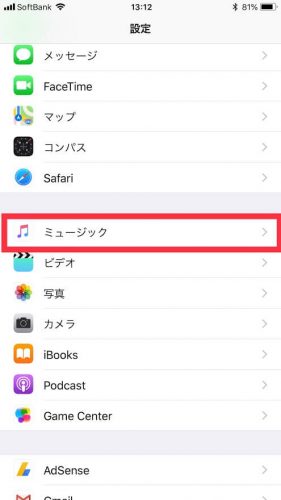 | 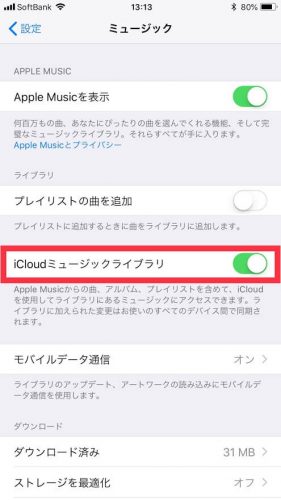 |
iCloudミュージックライブラリをオンにできない場合の対処法
設定アプリで上記手順でiCloudミュージックライブラリをオンにしたとき、「iCloudミュージックライブラリを有効にできません」と表示される場合があります。
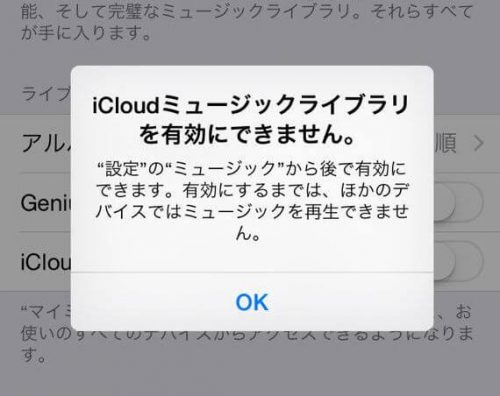
警告が表示される前にミュージックアプリに移る
上記の警告はiCloudミュージックライブラリをオンにして約1秒後に表示されるので、この警告が表示される前にミュージックアプリに切り替えてみてください。
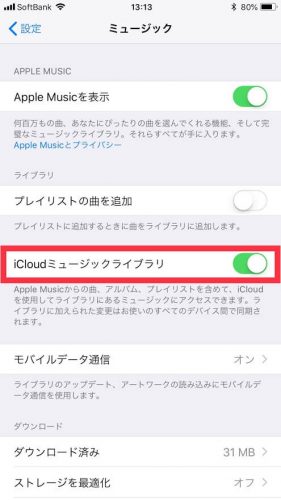 | 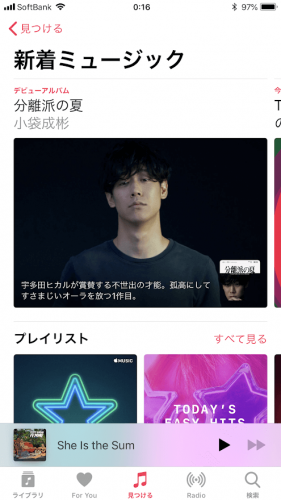 |
その後設定アプリに戻ると、iCloudミュージックライブラリがオンのままになっているはずです。
For Youの設定を完了させる
上の方法で解決しない場合は、Apple MusicのFor Youの設定を完了することで解決する場合があります。
まず好きな音楽ジャンルをタップして選択します。複数選択が可能で、選択が完了したら「次へ」をタップします。
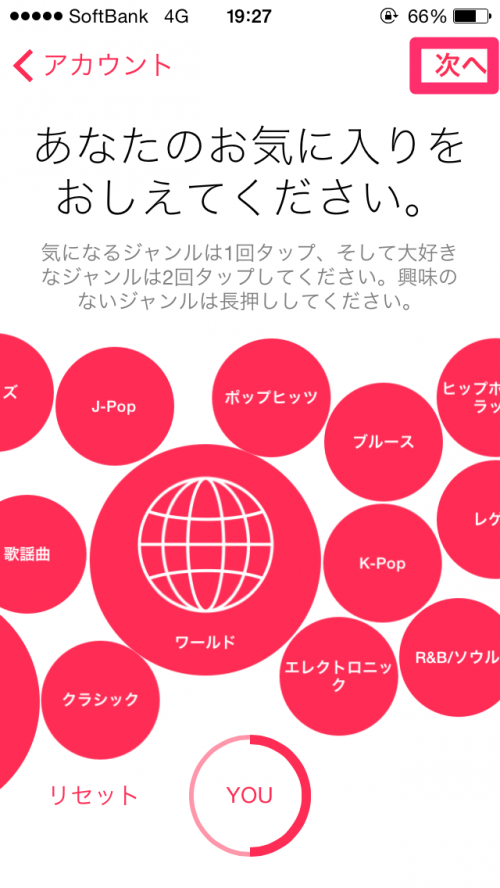
次に好きなアーティストを3人選びます。選んだ後、完了をタップするとFor Youの設定は完了です。

以上の設定を終えることで、iCloudミュージックライブラリをオンにできるようになるはずです。
以上、iCloudミュージックライブラリをオンにできない場合の対処法でした。
最後まで読んでいただき感謝!感謝!

